PC에서 Xbox One으로 음악을 스트리밍하는 방법: 가장 쉬운 방법
Xbox One 게임 콘솔을 통해 게임을 즐기십니까? 에서 좋아하는 음악을 듣고 싶습니까? Spotify Xbox One을 사용하는 동안? 그렇다면 전체 프로세스를 알아야합니다. PC에서 Xbox One으로 음악을 스트리밍하는 방법!
Xbox One은 전 세계 수백만 명의 사람들이 사용하는 가장 인기 있는 홈 비디오 게임 콘솔 중 하나입니다. 이것은 다음에 의해 만들어졌습니다. Microsoft. 주로 Sony PlayStation 4 및 Nintendo Switch와 경쟁했습니다. 대부분의 사용자에게 좋은 배경 음악이 있으면 이를 사용하여 게임을 하는 것이 더 가치 있을 것입니다. 더 좋은 것은 게임의 분위기에 맞는 노래를 들을 기회가 있다면. 확실히, 당신의 게임 경험은 정말 멋질 것입니다!
다행히 Xbox One은 다음과 같은 음악 스트리밍 플랫폼을 지원합니다. Spotify. 따라서 직접 청취 Spotify 노래는 온라인 모드에서 또는 모바일 장치를 통해 Xbox One을 사용하여 가능합니다. 스트리밍 방법을 파악하려는 경우 Spotify PC에서 Xbox One으로의 음악, 특히 Spotify 음악, 오프라인 모드에서도 해결 방법이 있습니다! 세 번째 부분에서 이에 대해 자세히 설명합니다!
기사 내용 1부. 스트리밍 방법 Spotify 음악을 Xbox One으로 직접?2부. 스트리밍 방법 Spotify 모바일 장치를 통해 Xbox One에 음악을?3부. 스트리밍 방법 Spotify PC에서 Xbox One으로 음악을?4 부. 개요
1부. 스트리밍 방법 Spotify 음악을 Xbox One으로 직접?
이 기사의 서론 부분에서 언급했듯이, Spotify Xbox One을 통해 직접 음악을 들을 수 있습니다. 이전에 이 작업을 수행하지 않은 경우 수행해야 하는 단계에 대한 자세한 가이드를 제공합니다. PC에서 Xbox One으로 음악을 스트리밍하는 방법, 특히 특히 Spotify 음악, 오프라인 모드에서.
설치 단계 Spotify Xbox One용 앱
The Spotify 먼저 Xbox One에 앱을 설치해야 합니다. 따라야 할 단계는 다음과 같습니다.
1 단계. Xbox 게임 콘솔에서 Microsoft Store로 이동합니다.
2 단계. 검색창을 사용하여 "Spotify" 앱.
3단계. "를 본 후에Spotify” 앱을 설치하려면 화면에 표시되는 “설치” 버튼을 누르기만 하면 됩니다.
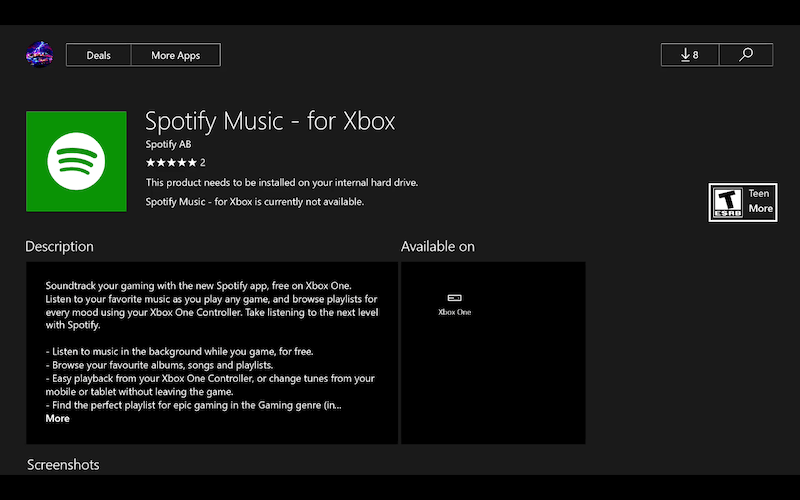
들어 Spotify Xbox One의 노래
이제 당신은 Spotify Xbox One에 앱이 설치되어 있으면 이제 음악 듣기를 시작할 수 있습니다. Spotify 즐겨찾기 다음은 수행해야 하는 단계와 관련된 세부 정보입니다.
1 단계. 시작하다 Spotify. 일반적인 계정 세부 정보로 서비스에 로그인합니다.
2 단계. 찾아봐 Spotify Xbox One에서 게임을 하면서 듣고 싶은 노래. 재생을 선택하여 재생합니다.
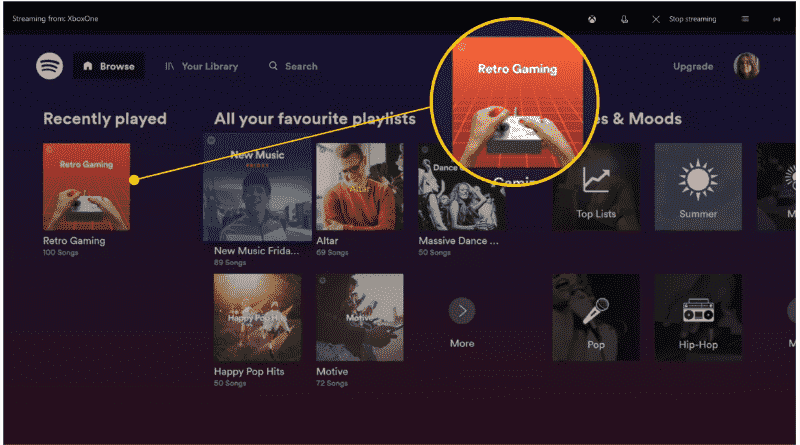
3단계. Xbox One 컨트롤러의 빛나는 가운데 버튼을 누릅니다. 아래로 스크롤하여 내 게임과 앱을 선택합니다. 플레이할 게임을 찾고 A를 눌러 실행합니다. 잠시 멈춘 후 게임이 로드되는 동안 음악이 계속 재생됩니다.
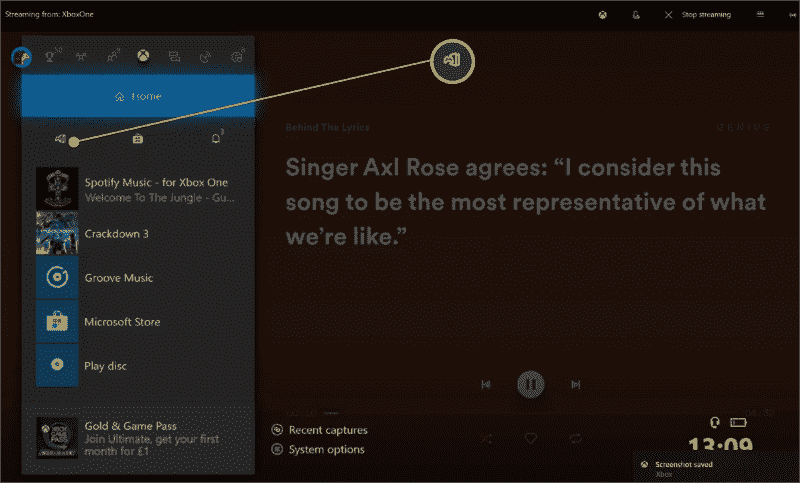
이제 좋은 노래를 듣고 싶을 때 걱정할 필요가 없습니다. Spotify Xbox One에서 재생하는 동안 노래. 사용 여부 Spotify 무료 버전 또는 유료 계정, 앱을 통한 스트리밍이 쉽습니다.
2부. 스트리밍 방법 Spotify 모바일 장치를 통해 Xbox One에 음악을?
이 기사의 주요 초점은 PC에서 Xbox One으로 노래를 스트리밍하는 방법에 대해 논의하는 것이지만, 특히 Spotify 음악, 모바일 장치(Android 또는 iOS)의 도움으로 스트리밍이 가능한 방법을 공유하게 되어 기쁩니다. 그리고 이 섹션에서는 이와 관련된 세부 정보를 공개합니다.
관심이 있으시면 이 부분을 계속 읽으셔도 됩니다. 그러나 PC에서 Xbox One으로 음악을 스트리밍하는 방법을 즉시 알고 싶다면 특히 Spotify 음악, 오프라인 모드에서 세 번째 부분으로 이동하는 것이 좋습니다. 자, 다음은 들을 수 있는 방법입니다. Spotify Android 또는 iOS 장치를 사용하여 Xbox One의 노래.
1 단계. 모바일 장치에서 Spotify 앱을 다운로드하고 자격 증명(사용자 이름과 비밀번호)으로 계정에 로그인하기만 하면 됩니다.
2 단계. 라이브러리로 이동하고 Xbox One에서 듣고 싶은 트랙을 선택하기만 하면 됩니다.
3단계. 선택한 재생 Spotify 노래. 재생 페이지 로드 Spotify 기후.
4단계. 화면 하단에 "사용 가능한 장치" 아이콘이 표시됩니다. 이것을 클릭하십시오. 목록에서 Xbox One을 선택합니다.
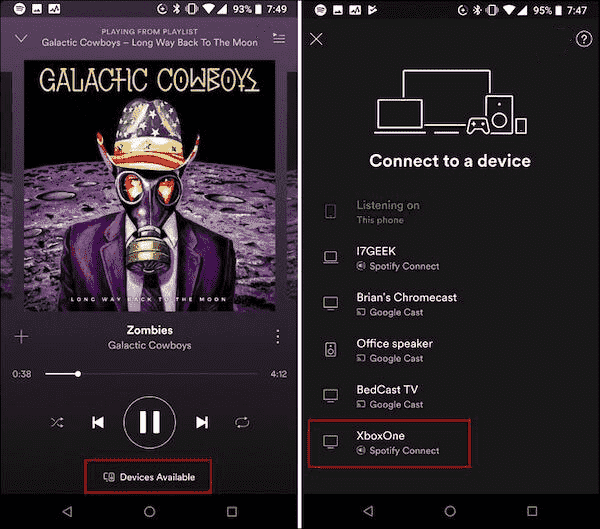
위와 같이 간단하게 스트리밍할 수 있습니다. Spotify 모바일 장치의 도움을 받아 Xbox One에서 노래를 들을 수 있습니다.
3부. 스트리밍 방법 Spotify PC에서 Xbox One으로 음악을?
이제 미디어 파일을 Xbox One으로 스트리밍하는 방법, 특히 Spotify 음악, 오프라인 모드에서. 표시되는 이전 가이드는 귀를 기울이는 경우에만 작동합니다. Spotify 노래 온라인. 그러나 많은 사용자는 특히 PC에서 Xbox One으로 음악을 스트리밍하는 방법을 찾아야 합니다. Spotify 인터넷에 연결되어 있지 않아도 음악을 들을 수 있습니다. 그러면 어떻게 할 수 있습니까?
마침내 스트리밍에 도움이 될 수 있는 훌륭한 도구를 만나게 되어 행운입니다. Spotify 제한에 대한 걱정 없이 PC에서 Xbox One으로 음악을 들을 수 있습니다. 이때 필요한 것이 바로 TunesFun Spotify Music Converter. TunesFun Spotify Music Converter 모두에게 도움이 된다 Spotify 사용자가 노래와 재생 목록을 다운로드할 수 있습니다. 다운로드 후 다음을 수행할 수 있습니다. 모두 들어 Spotify 노래 오프라인 가지고 있지 않아도 Spotify 프리미엄 구독. 웹상의 많은 전문 소프트웨어 응용 프로그램 중에서 다음을 사용하는 것이 좋습니다. TunesFun Spotify Music Converter 여러 가지 이유로.
- The TunesFun Spotify Music Converter 보호 기능을 제거하는 데 도움이 되는 훌륭한 도구입니다. Spotify 좋아하는 모든 장치에서 재생할 수 있는 노래(예: Spotify 노래는 DRM으로 보호되며 원래 앱 외부 또는 승인되지 않은 장치에서 재생할 수 없습니다.
- 이는 노래를 MP3와 같은 일반적인 형식으로 변환하는 것을 지원합니다. 또한 FLAC, AAC 및 WAV를 지원합니다.
- 변환 및 다운로드 속도가 충분히 빠르며 일괄 변환도 지원합니다.
- 수행할 변환은 완전히 무손실이므로 트랙의 원래 품질은 ID3 태그 및 메타데이터 세부 정보와 함께 유지되어야 합니다.
- 필요한 경우 기술 및 고객 지원 팀 TunesFun 항상 도움을 드릴 수 있습니다.
- 이 앱은 쉬운 인터페이스를 보여주기 위해 개발되었습니다. 따라서 누구나 쉽게 앱을 사용할 수 있을 것입니다.
물론, 얼마나 놀라운지를 제시하는 것 외에도 TunesFun Spotify Music Converter 즉, 여기서는 특히 PC에서 Xbox One으로 음악을 스트리밍하는 방법도 공유하겠습니다. Spotify 이 앱의 도움으로 음악. 세 가지 간단한 단계를 수행하기만 하면 됩니다. 그것들은 다음과 같습니다.
1 단계. 이 앱의 모든 설치 요구 사항을 충족했으면 이 앱을 설치하고 실행하기만 하면 됩니다. 기본 인터페이스에서 처리하려는 노래를 쉽게 드롭할 수 있습니다. 또는 다음을 사용할 수 있습니다. Spotify 노래의 URL. 이 앱은 한 번에 여러 곡의 노래 변환을 지원한다는 점을 기억하세요. 따라서 한 번에 여러 곡을 처리하려는 경우 그렇게 할 수 있습니다!

2 단계. 앱의 지원되는 출력 형식에서 이제 사용하려는 형식을 선택할 수 있습니다. Xbox One에서 지원하는 MP3 사용을 권장합니다. 또한 출력 폴더를 설정했는지 확인하십시오.

3단계. 페이지 하단에 있는 "변환" 버튼을 선택하면 업로드된 파일 변환이 시작됩니다. Spotify 노래. 변환 프로세스가 진행되는 동안 앱에서 DRM 제거도 동시에 수행됩니다.

곧 DRM이 없는 변환된 파일을 갖게 될 것입니다. Spotify 이제 Xbox One에서 스트리밍할 준비가 된 노래! Xbox One뿐만 아니라 음악 파일을 스마트워치, 스마트 스피커 또는 MP3 플레이어로 전송하여 스트리밍할 수도 있습니다. 놀이 Spotify Apple Watch에서.
다음에 해야 할 일은 이러한 변환된 노래를 USB 드라이브에 저장하는 것입니다. USB를 PC에 연결한 다음 트랙을 복사하여 USB의 폴더에 붙여넣기만 하면 됩니다. 이 작업이 완료되면 이 USB 드라이브를 Xbox One에 삽입하기만 하면 됩니다. 그때쯤이면 Xbox One을 통해 게임을 하면서 이 노래들을 들을 수 있습니다!
4 부. 개요
처음에는 PC에서 Xbox One으로 음악을 스트리밍하는 방법에 대한 가이드를 보는 것이 불가능해 보일 수 있지만 특히 Spotify 음악, 오프라인 모드에서 일반적인 방법은 Wi-Fi 네트워크에 연결된 경우에만 작동하므로(직접 방법 및 모바일 장치 사용) 딜레마를 해결할 수 있는 도구를 찾은 것은 행운입니다. 의 도움으로 TunesFun Spotify Music Converter, 스트리밍 Spotify 컴퓨터에서 Xbox One으로 음악 즐겨찾기가 더 쉬워졌습니다!
코멘트를 남겨주세요